Видаліть Candy Crush та інші попередньо встановлені програми для Windows 10
У Windows 10 постачаються попередньо встановлені рекламні програми, які ви знайдете в меню "Пуск". Такі програми Отримайте офіс, Отримайте скайп, Candy Crush, та інші можуть бути дратівливими та марною тратою місця. Ось як їх позбутися.

Видаліть рекламні програми Windows 10
Проблема з такими програмами, як "Get Office", полягає в тому, що вона залишається на вашому ПК навіть після встановлення пакета Office 365.
На щастя, якщо ви новачок у Windows 10, позбутися цих додатків не важко, просто потрібно знати, де їх шукати. Ви не збираєтесь їх знаходити в розділі "Додати / видалити програми", як у Windows 7.
Цей найпростіший спосіб - відкрити Пуск> Усі програми і клацніть правою кнопкою миші додаток, який потрібно видалити, і натисніть Видалити. Просте так?
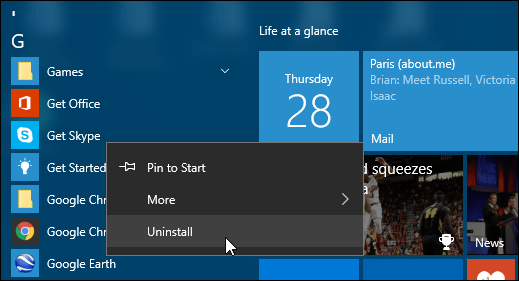
Згаданий варіант, здається, працює трохи часупринаймні. Я чув від інших користувачів Windows 10, що додатки повертаються. Насправді я натрапив на те саме - програми повертаються після оновлення або іноді після простого перезавантаження.
Отож, інший метод, який я використовував, який, здається, видаляє додаток і не видаляє їх, - це зробити це через додаток Налаштування. Ось як.
Йти до Налаштування> Система> Програми та функції і прокрутіть униз до програми, яке потрібно видалити. Клацніть на ньому, а потім виберіть «Видалити» та натисніть її ще раз на повідомлення про підтвердження.
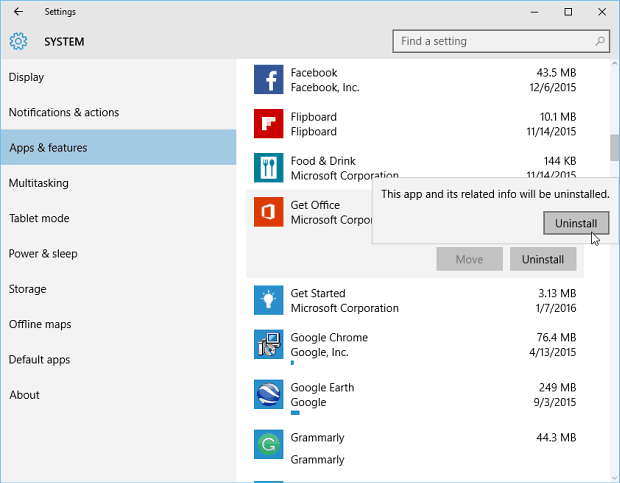
Якщо ви хочете повернути одну з цих програм з якихось причин, ви можете знайти її в магазині та встановити.
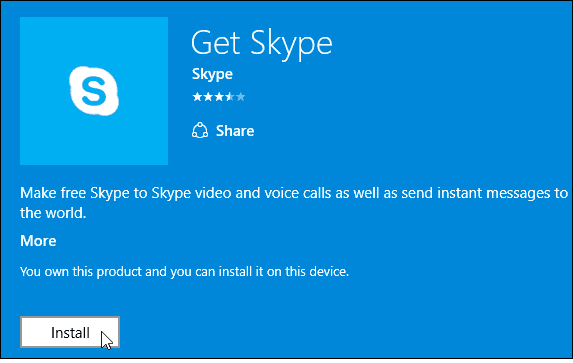
Ще одне, що може вас дратувати, - це реклама програм у меню «Пуск», яке відображається в стовпці «Пропоновані програми».
Щоб вимкнути це, прочитайте нашу статтю: Як вимкнути меню «Пуск Windows 10» Пропоновані рекламні програми
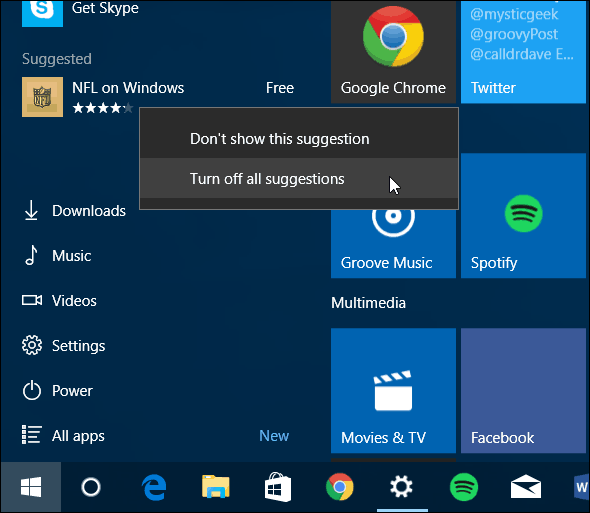
Також варто зазначити, що якщо ви не можетевидаливши вбудовану програму, ви завжди можете використовувати найновішу версію CCleaner. Докладніше читайте нашу статтю: Як видалити універсальні програми Windows 10 за допомогою CCleaner.










Залишити коментар